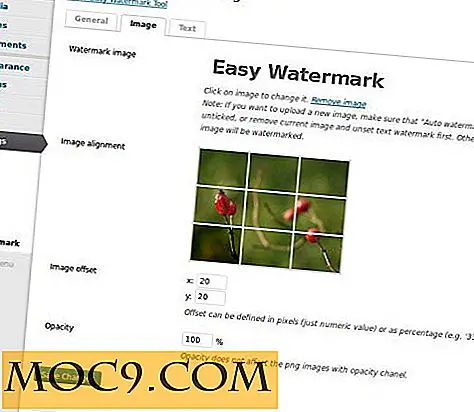Δημιουργήστε εύκολα και τοποθετήστε έναν κρυπτογραφημένο φάκελο στο Mac OS X με το EncFSGui
Υπάρχουν διάφοροι τρόποι κρυπτογράφησης των αρχείων και των φακέλων σας και ένας από τους τρόπους που παρουσιάσαμε εδώ είναι η χρήση του EncFS. Στην πραγματικότητα, είναι ένα από τα αγαπημένα μου εργαλεία, καθώς είναι συμβατό με πολλαπλές πλατφόρμες και δεν εξαρτάται από εφαρμογές τρίτου μέρους. Το μόνο ενοχλητικό πράγμα για το EncFS είναι ότι είναι γραμμής εντολών και απαιτεί τη χρήση του τερματικού (ή της γραμμής εντολών) για τη μη αυτόματη συναρμολόγηση του κρυπτογραφημένου φακέλου.
Το EncFSGui είναι ένα απλό εργαλείο περιτύλιξης για Mac OS X που σας επιτρέπει να δημιουργήσετε ή να αυτοματοποιήσετε εύκολα την τοποθέτηση ενός κρυπτογραφημένου φακέλου μέσω ενός παραθύρου GUI. Κάνει όλη την διαδικασία τοποθέτησης / αποσυναρμολόγησης απλή και αβίαστη.
Σημείωση : για το Linux μπορείτε να ελέγξετε το Gnome Encfs Manager.
Εγκατάσταση
Το EncFSGUI είναι ένα περιτύλιγμα για το EncFS, οπότε είναι προφανές ότι πρέπει να εγκαταστήσετε το EncFS για να λειτουργήσει. Αν δεν έχετε εγκαταστήσει το EncFS στον Mac σας, μπορείτε να κατευθυνθείτε προς τον οδηγό εδώ για οδηγίες εγκατάστασης.
Για να εγκαταστήσετε το EncFSGui, το μόνο που έχετε να κάνετε είναι να κατεβάσετε το αρχείο .dmg από τη σελίδα του GitHub.
Ανοίξτε το αρχείο dmg και σύρετε το "encfsgui.app" στο φάκελο Applications.

Χρήση
Εκκινήστε το EncFSGui από το LaunchPad. Κατά την πρώτη εκτέλεση, πιθανότατα θα αντιμετωπίσετε το ακόλουθο σφάλμα.

Για να το διορθώσετε, ανοίξτε τις "Προτιμήσεις συστήματος" και μεταβείτε στην ενότητα "Ασφάλεια και προστασία προσωπικών δεδομένων". Στο γενικό παράθυρο, κάντε κλικ στο κουμπί "Άνοιγμα ούτως ή άλλως" για να χορηγήσετε άδεια για την εκτέλεση του EncFSGui.

Μόλις ξεκινήσει η εφαρμογή, θα δείτε ένα παράθυρο σαν αυτό.

Για να ξεκινήσετε, μπορείτε να κάνετε κλικ στο κουμπί "Δημιουργία" για να δημιουργήσετε ένα νέο κρυπτογραφημένο φάκελο.

Υπάρχουν μερικά πράγματα που πρέπει να διαμορφώσετε:
- Μοναδικό όνομα τόμου - αυτό είναι το αναγνωριστικό για τον κρυπτογραφημένο φάκελο.
- Θέση νέου κενου φακέλου encfs - αυτός είναι ο φάκελος που πρόκειται να κρυπτογραφηθεί. Δεν θα πρέπει να υπάρχουν αρχεία σε αυτόν τον φάκελο.
- Φάκελος προορισμού (mount) - αυτός είναι ο αποκρυπτογραφημένος φάκελος. Όλα τα αρχεία που βρίσκονται σε αυτόν τον φάκελο θα κρυπτογραφηθούν (και θα εμφανιστούν στον παραπάνω κρυπτογραφημένο φάκελο).
- Κωδικός πρόσβασης - βεβαιωθείτε ότι είναι ισχυρός.
Άλλες επιλογές σύνδεσης που μπορείτε να διαμορφώσετε περιλαμβάνουν εάν
- να προσαρμόσετε αυτόματα την ένταση όταν ξεκινάει η εφαρμογή,
- να αποτρέψετε την αποσυναρμολόγηση όταν εξέρχεται η εφαρμογή,
- - επιτρέπουν την πρόσβαση σε άλλους, και -
- mount ως τοπική ένταση (ώστε να εμφανίζεται στην πλαϊνή γραμμή του Finder).
Μόλις ολοκληρώσετε τη ρύθμιση παραμέτρων, απλά κάντε κλικ στο κουμπί Εφαρμογή για να δημιουργήσετε ένα νέο κρυπτογραφημένο φάκελο.
Αν έχετε ήδη κρυπτογραφημένο φάκελο EncFS, μπορείτε να κάνετε κλικ στο κουμπί "Άνοιγμα υπάρχοντος" για να τοποθετήσετε τον κρυπτογραφημένο φάκελο.

Η διαμόρφωση είναι παρόμοια με την παραπάνω επιλογή "Δημιουργία".
Τέλος, μπορείτε να κάνετε κλικ στο κουμπί "Ρυθμίσεις" για να μεταβείτε στις Ρυθμίσεις. Το μόνο που χρειάζεται να ρυθμίσετε εδώ είναι οι "επιλογές εκκίνησης και εξόδου". Μπορείτε να ρυθμίσετε την αυτόματη εκτέλεση κατά την σύνδεση και αν ξεκινάει ως εικονίδιο στη γραμμή εργασιών. Σημειώστε ότι αν έχετε ενεργοποιήσει την επιλογή "Αυτόματη εκκίνηση κατά την εφαρμογή" και έχετε ρυθμίσει το EncFSGui να λειτουργεί κατά τη σύνδεση, ο τόμος θα τοποθετηθεί αυτόματα μόλις συνδεθείτε στην επιφάνεια εργασίας σας.

Όταν όλα ρυθμιστούν σωστά, θα βρείτε το εικονίδιο EncFSGui στο μενού. Με ένα απλό κλικ, τώρα μπορείτε εύκολα να τοποθετήσετε / αποσυνδέσετε έναν κρυπτογραφημένο τόμο.
![]()
συμπέρασμα
Το EncFS είναι χρήσιμο για την κρυπτογράφηση των αρχείων και των φακέλων σας, αλλά πολλοί άνθρωποι το βρίσκουν περίπλοκο στη χρήση λόγω της φύσης της γραμμής εντολών. Με ένα εργαλείο GUI όπως το EncFSGui, μπορείτε τώρα να δημιουργήσετε εύκολα ή να τοποθετήσετε / αποσυνδέσετε έναν κρυπτογραφημένο φάκελο για να αποθηκεύσετε τα εμπιστευτικά αρχεία σας. Αυτό είναι ιδιαίτερα χρήσιμο όταν χρησιμοποιείται μαζί με το cloud storage όπως το Dropbox ή το Google Drive. Θα διασφαλίσει ότι όλα τα αρχεία που έχετε αποθηκεύσει στο σύννεφο είναι κρυπτογραφημένα και δεν είναι προσβάσιμα σε άλλους.
Πιστεύετε ότι ένα τέτοιο εργαλείο GUI είναι χρήσιμο; Ενημερώστε μας στα σχόλια.